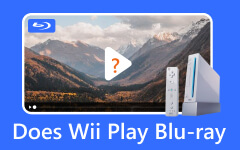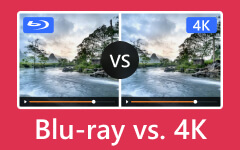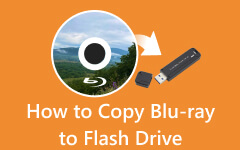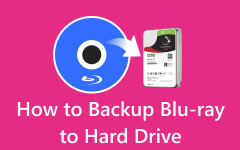Blu-ray Disc-capaciteit: meer bestanden opslaan op Blu-rays
Een Blu-ray is een schijf met high-definition formaten die in 2006 bij ons op de markt kwam. Bovendien is het een soort schijf met uitgestrekte kleuren, diepte en beelddetails, en die is tot nu toe gebruikt. Uiteindelijk ontstonden er verschillende soorten Blu-rays, en zo ook de Blu-ray-capaciteit. Daarom, om u meer informatieve updates te geven over de capaciteiten en typen van verschillende Blu-rays, plus de manieren waarop u hun opslag kunt vergroten, is hier een nuttig artikel dat u kunt lezen.
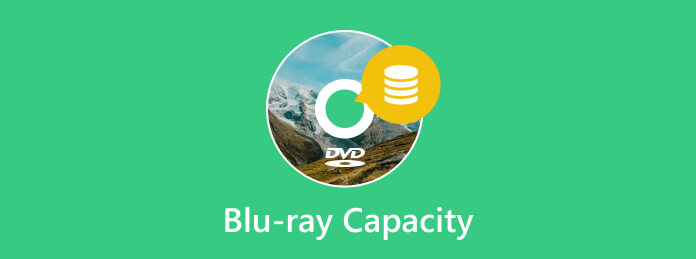
Deel 1. Blu-ray-capaciteiten van de belangrijkste Blu-rays
Er zijn twee soorten Blu-rays: de BD-R en BD-RE. Elk van deze Blu-rays heeft zijn eigen kenmerken, zoals we hieronder opsommen.
BD-R
BD-R staat ook wel bekend als Blu-ray opneembaar. Het is een soort Blu-ray die maar één keer geschreven kan worden. De Blu-ray-capaciteit in GB van dit type is afhankelijk van de laag omdat deze wordt geleverd met een enkele en dubbele laag. De enkele lagen van BD-R worden ook wel BD-25, BD-R SL en BD-R 25GB genoemd; met deze namen kan deze laag maximaal 25 GB bevatten. Aan de andere kant wordt de dubbele laag van BD-R die tot 50 GB groot is, ook wel BD-R DL, BD-50 en BD-R 50 GB genoemd.
BD-RE
BD-RE is het type Blu-ray dat herschrijfbaar is. Dit betekent dat dit type Blu-ray-schijf de gegevens die het bevat meerdere keren kan schrijven, lezen, verwijderen en overschrijven. Als het gaat om de opslagcapaciteit van deze Blu-ray, heeft hij ook het soort wat de BD-R heeft. Het enkellaags type BD-RE of ook wel bekend als BD-RE 25GB, BD-RE SL en BD-25, hebben allemaal de capaciteit om tot 25GB aan gegevens op te slaan. Terwijl de BD-RE dual-layer BD-50 wordt genoemd, kunnen BD-RE 50GB en BD-RE DL tot 50GB aan gegevens opslaan.
BD-RE dubbel
BD-RE Dual betekent dat er een tweede fysieke laag op de schijf zit. De grootte van een Blu-ray-schijf als deze is ongeveer 50 GB. Een enkellaagse Blu-ray-opslagcapaciteit bedraagt ongeveer 25 GB. Daarom kan de Blu-ray-opslagcapaciteit met 2 lagen 50 GB opslagruimte behouden. Wanneer je speelt Blu-ray op pc of Mac, moet u veel aandacht besteden aan de opslagruimte van uw harde schijven als u de video wilt kopiëren.
Deel 2. Blu-ray maken om meer bestanden op te slaan
Om uw fysieke Blu-ray-schijf ruimer te maken, zijn hier drie verschillende manieren waarop u kunt rekenen. De eerste is door de Blu-ray-inhoud te rippen en Blu-ray omzetten naar digitaal bestanden die op uw lokale schijf kunnen worden opgeslagen. De andere is door de inhoud van uw Blu-ray te extraheren en er een back-up van te maken als een Blu-ray-map. Ten slotte wordt de video- en audiobestanden gecomprimeerd voordat ze worden gebrand, terwijl de grootte van de Blu-ray-schijf wordt opgeslagen.
Methode 1. Rip de Blu-ray
De eerste methode die u kunt gebruiken, is Blu-ray rippen zodat u een digitale kopie kunt maken. Omdat digitale bestanden veel kleiner zijn in vergelijking met Blu-ray-bestanden, daarom gebruiken Blu-ray-converter van Tipard voor deze. Met de software kunt u Blu-rays converteren naar meer dan 500 digitale formaten die u wenst, zoals MOV, WMV, VOB, AVI, MPG, WebM, MKV en meer. Bovendien is het raadzaam om het te gebruiken, omdat het een hardwareversnelling gebruikt waardoor het 30× sneller kan rippen en converteren. Dat gezegd hebbende, kun je je geripte en geconverteerde Blu-rays ook in verliesvrije kwaliteit verwachten, waardoor je verwacht dat je meer dan 4K Blu-ray-capaciteit hebt. Hier zijn dus de snelle instructies die u moet volgen om deze software eenvoudig te gebruiken.
Stap 1Verkrijg de software door te klikken op de Downloaden onderstaande knop. Eenmaal verkregen, plaatst u de Blu-ray in het optische station en start u vervolgens de Blu-ray-converter.
Stap 2Klik op de Laad Blu-ray knop om de schijf te laden. Ga dan naar de Alles rippen naar sectie en klik op de pijl knop.
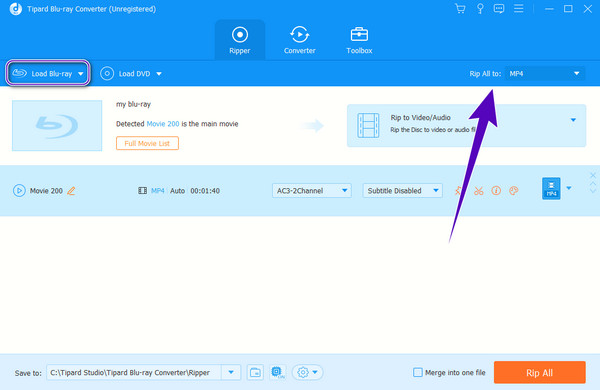
Stap 3Kies vervolgens het gewenste videoformaat in het volgende venster. Vergeet ook niet de gewenste bron aan te klikken.
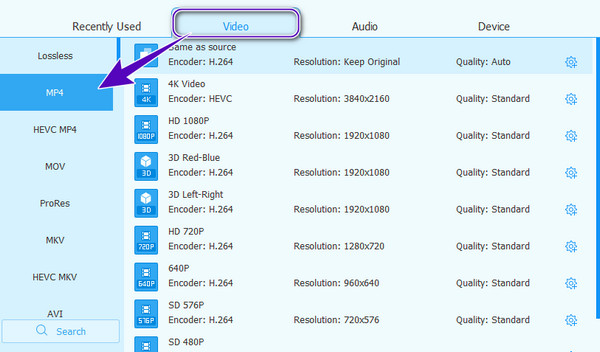
Stap 4Eindelijk, druk op de Alles scheuren knop om het ripproces te starten wanneer u bij de hoofdinterface komt.
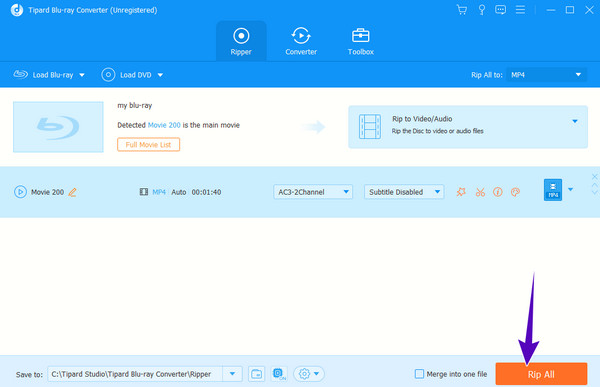
Opmerking: Nadat u de Blu-ray-inhoud hebt geript, kunt u de inhoud al van de schijf verwijderen.
Methode 2. Kopieer Blu-ray naar back-up
Vervolgens is de manier om de Blu-ray-inhoud van een optische schijf te kopiëren en er een Blu-ray-map van te maken. Dit is een andere manier om 25 GB Blu-ray-capaciteit vrij te maken, terwijl u de inhoud ervan omzet in een digitaal bestand. Dit zal nauwkeurig worden gedaan wanneer u gebruikt Tipard Blu-ray kopiëren software die films en 2D- en 3D-video's kloont naar Blu-ray-schijven, mappen en ISO. Bovendien werkt het superieur om een back-up van de genoemde bestanden te maken zonder iets van de kwaliteit te verliezen. Dus, hoe kopieer je de Blu-ray nauwkeurig en toch gemakkelijk? Volg onderstaande stappen.
Stap 1Plaats de Blu-ray in de optische schijf en start de software na de installatie.
Stap 2Kies de Volle schijf modus van de kopieermodi die op de hoofdinterface worden gegeven.
Stap 3Klik daarna op Start knop om het kopieerproces te starten.
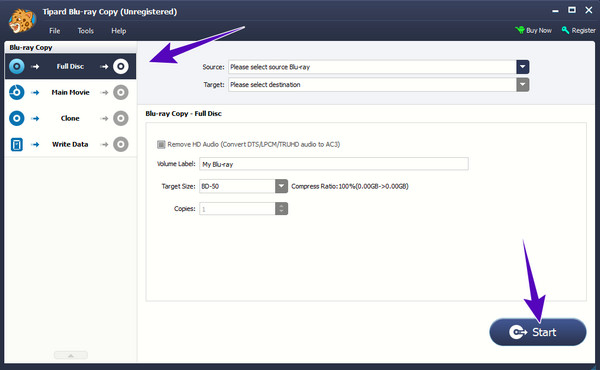
Methode 3. Comprimeer video's voordat u Blu-ray brandt
Als u van plan bent video's op een lege Blu-ray-schijf te branden, kunt u de videobestanden beter verkleinen voordat u Blu-ray maakt. Dat gezegd hebbende, neem dit op Tipard Video Converter Ultimate in uw plan omdat het de beste videocompressor in zijn Toolbox heeft. Deze software is geschikt voor bijna alle videoformaten, waardoor je het vertrouwen hebt om alle soorten video's die je op je computer hebt te comprimeren. Verder biedt het extra functies zoals een dvd-ripper, MV-maker, collagemaker en de genoemde Toolbox die bijna alles heeft wat je nodig hebt voor video- en audiobewerking. Niet alleen dat, maar deze tool wordt ook geleverd met een ultieme converter die werkt met een 60x hogere conversiesnelheid, zelfs in batches. Volg ondertussen de onderstaande stappen na installatie om te zien hoe deze ultieme software video's comprimeert.
Stap 1Start de software en ga naar zijn Toolbox om te zien en klik op de Videocompressor gereedschap.
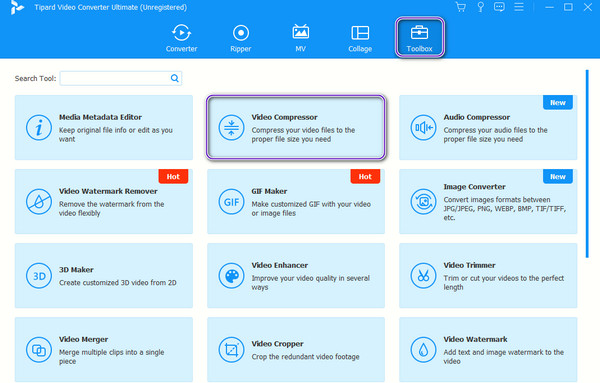
Stap 2Klik vervolgens op de Toevoegen knop om de video te uploaden die u moet comprimeren.
Stap 3Schuif daarna de schuifregelaar langs de Maat gedeelte naar links naar de grootte van het bestand verkleinen. Klik vervolgens op de Comprimeren om het proces te starten.
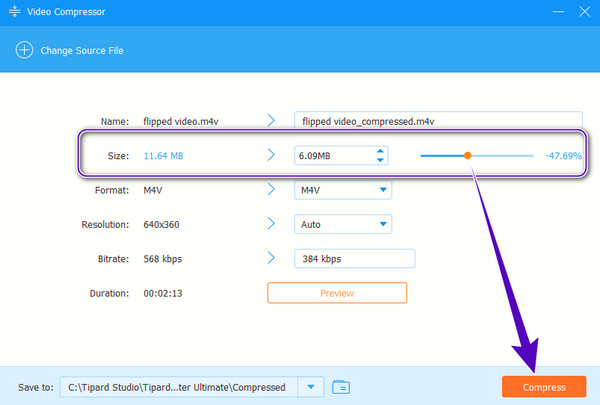
Deel 3. Veelgestelde vragen over Blu-ray-capaciteiten
Hoeveel GB kan een Blu-ray bevatten?
Het hangt af van het soort laag dat de Blu-ray heeft. Enkellaagse Blu-rays kunnen maximaal 25 GB bevatten, terwijl dubbellaagse Blu-rays maximaal 50 GB kunnen bevatten.
Hoeveel gegevens kunt u naar een Blu-ray Disc schrijven?
Het hangt af van het type Blu-ray. BD-R kan slechts één stuk data schrijven, terwijl BD-RE onbeperkte data kan schrijven.
Waarom heeft Blu-ray meer opslagcapaciteit?
Er zijn verschillende factoren waarom Blu-rays meer opslagruimte hebben dan cd's en dvd's. Maar de belangrijkste redenen zijn dat Blu-rays modernere fysieke kenmerken en optische technologie hebben dan cd's en dvd's.
Conclusie
Samenvattend, om de te bepalen Blu-ray-opslag, je moet de soort kennen. Dit bericht heeft je laten zien dat enkellaagse Blu-rays een kleiner GB-formaat hebben dan dubbellaagse Blu-rays. Als u daarom een Blu-ray met één laag heeft en meer ruimte wilt besparen, volgt u de aanbevelingen die we in deel twee hebben gepresenteerd. Kies uit de Tipard Blu-ray Converter, Tipard Blu-ray Copy en Tipard Video Converter Ultimate voor de gewenste methode.